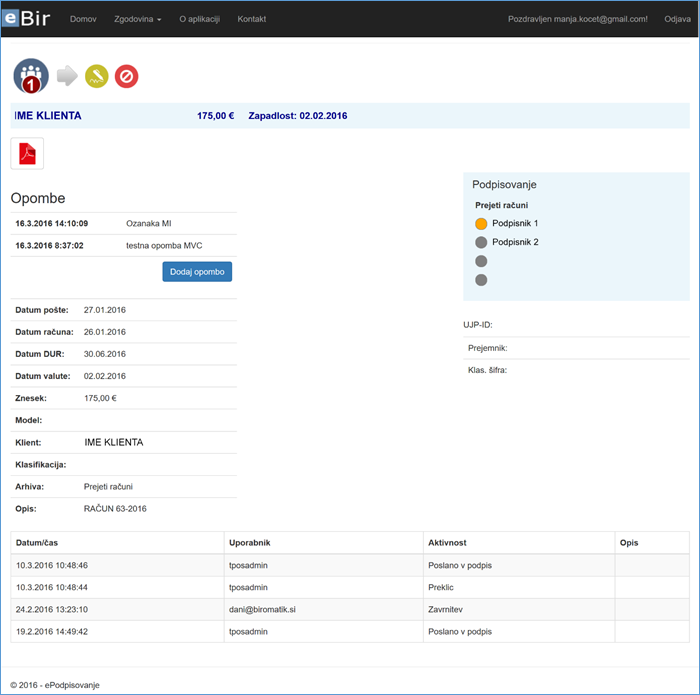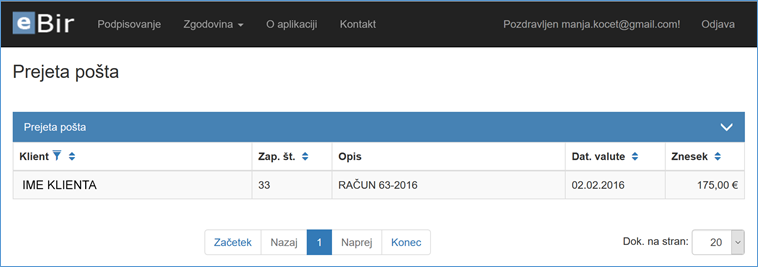
Kliknemo na »Prejeta pošta«. Prikaže se nam seznam čakajočih dokumentov. Privzeto je na strani prikazanih 20 dokumentov, imamo pa možnost prikaza 10, 20, 30, 40, 50 in vseh dokumentov. Za premikanje med seznami dokumentov na straneh, je na dnu strani navigacija.
![]()
![]()
![]()
![]()
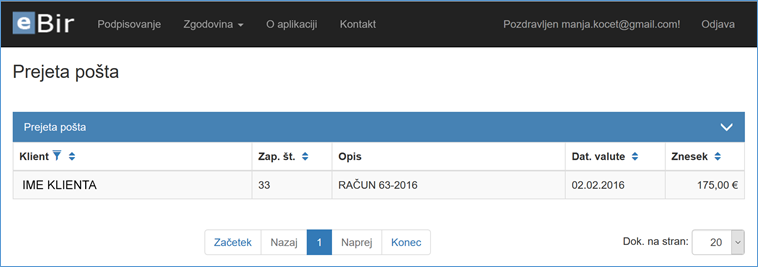
 | |||
V tem oknu imamo možnost sortiranja in filtriranja dokumentov. Sortiranje je možno po nazivu klienta, zaporedni številki, datumu valute in znesku. Sortiranje se izvede s klikom na modri puščici v glavi seznama dokumentov. Filtriranje je možno po nazivu klienta in sicer s klikom na modro ikono s simbolom lijaka. Ob kliku na ikono se odpre manjše okno, v katerega vpišemo želen niz in kliknemo na ikono s simbolom lupe.
![]()
![]()
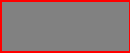
![]()
![]()
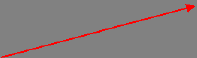
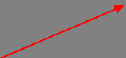
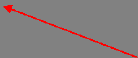
![]()
![]()
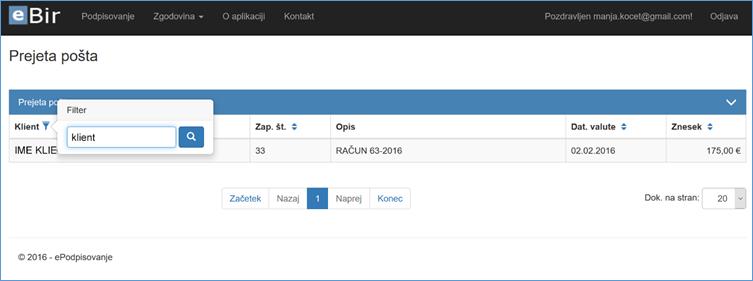
Želen dokument si je mogoče ogledati s klikom na vrstico ustreznega dokumenta. Prikaže se novo okno s podrobnimi informacijami o dokumentu. Na sliki so označeni in opisani posamezni elementi dokumenta. Ob podpisu ali zavrnitvi dokumenta se ponovno prikaže seznam vseh dokumentov, ki čakajo na podpis.
 | |||
![]()
![]()
![]()
![]()

![]()
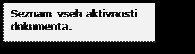

![]()

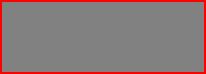
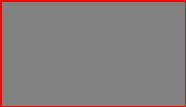
![]()
![]()
![]()
![]()